2025-04-30 16:20:33 • Abgelegt unter: PDF Kenntnisse • Bewährte Lösungen
Es gibt zahlreiche Menschen, die pausenlos danach suchen, wie man PDF in php in Bilder umwandelt. Wenn Sie einer von ihnen sind, dann ist Ihr Gebet erhört. In diesem Artikel geben wir Ihnen eine detaillierte Anleitung, wie man PDF mit und ohne ImageMagick in php umwandelt.
Wie man PDF mit PHP und ImageMagick in ein Bild umwandelt
Die ImageMagick-Software bietet eine Plattform zur Erstellung von Bitmap-Bildern und ist in PHP integriert. Die folgenden Schritte veranschaulichen, wie Sie mit PHP und ImageMagick PDF in Bilder umwandeln können.
Schritt 1: Öffnen Sie die PHP-Programmierumgebung und beginnen Sie mit der Erstellung eines imagic-Objekts unter Verwendung des Codes.
$imagick = new Imagick();
Schritt 2: Lesen Sie nun das Bild aus der PDF-Zieldatei mit Hilfe des Codes:
$imagick->readImage('myfile.pdf');
Schritt 3: Um zum Beispiel alle Ihre PDF-Seiten in das PNG-Format umzuwandeln, führen Sie einfach den folgenden Code aus.
$imagick->writeImages('converted.png', false);
Beachten Sie, dass der Code writeImages() als zweiten Parameter "false" zurückgibt. Damit wird sichergestellt, dass für jede Seite ein eigenes Bild erstellt wird.
Wenn Sie zum Beispiel nur eine bestimmte Seite Ihrer PDF-Datei in PNG umwandeln möchten, geben Sie einfach einen Index im PDF-Namen an, wie unten gezeigt. "test.pdf [0]" wird nur die erste Seite umwandeln.

Um eine bestimmte PDF-Seite mit der gewünschten Qualität umzuwandeln, fügen Sie einfach $imagick->setResolution (150, 150) hinzu. Dieser Code sollte erscheinen, bevor das Programm lädt oder das Bild erstellt.
Wenn beim Umwandeln Ihres PDF in png ein Transparenzproblem auftritt, versuchen Sie, ob eine Verflachung funktionieren kann, wie im folgenden Code dargestellt.
$imagick = $imagick->flattenImages();
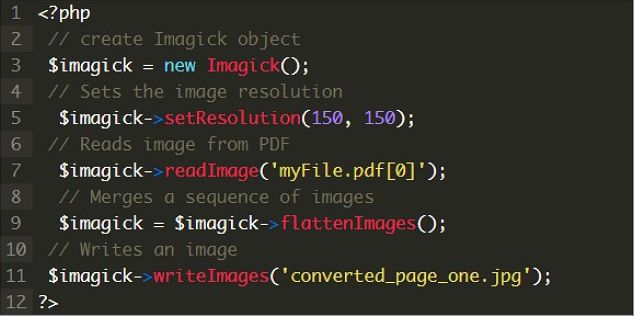
Wie man mit PHP ohne ImageMagick PDF in Bilder umwandelt
Benutzer können PDF mit PHP in Bilder umwandeln, ohne ImageMagick zu benötigen.
Schritt 1.Öffnen Sie die PHP-Codierungsumgebung. Um die Ziel-PDF-Quelldatei zu laden, schreiben Sie den Code "$source=" myFile.pdf";
Schritt 2. Wählen Sie nun die gewünschte Ausgabedatei, indem Sie den Code "$target="converted.png" schreiben;
Schritt 3. Führen Sie Ihre Konvertierung aus, indem Sie den Code ausführen:
exec('/usr/local/bin/convert "'.$source .'" -colorspace RGB –res
Sie sollten jedoch den Speicherort der Binärdateien an den richtigen Ort auf Ihrem Server ändern. Diesen Speicherort erfahren Sie von Ihrem Hosting-Administrator.
Schritt 4. Sie können nun die Antwort ausdrucken, sobald die PDF-Datei erfolgreich in png umgewandelt wurde, indem Sie den Befehl echo verwenden.
Schließen Sie den php-Code.
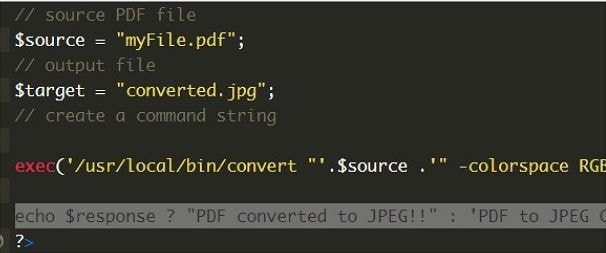
PDF in Bild umwandeln ohne PHP
Wondershare PDFelement - PDF Editor ist ein umfassendes PDF-Tool, mit dem Benutzer PDF-Dateien in fast alle Dateiformate, einschließlich Bildformate, umwandeln können. Das Programm verfügt über viele nützliche Funktionen, die es geeignet machen, alle Arten von Arbeit zu bewältigen, einschließlich professioneller Arbeiten. Wenn Sie einzelne oder mehrere PDF-Dateien auf einmal umwandeln möchten, dann ist PDFelement ein großartiges Werkzeug. Da es ein völlig unkompliziertes Tool ist, eignet es sich für alle Kategorien von Benutzern. Auch hier ist es mit fast allen Betriebssystemen und Geräten kompatibel, so dass Sie sich keine Gedanken darüber machen müssen, welches Gerät Sie verwenden. Andere Funktionen umfassen:
 G2-Wertung: 4.5/5 |
G2-Wertung: 4.5/5 |  100 % Sicher |
100 % Sicher |- Schützen Sie PDF-Dateien mit Passwörtern und Schwärzungsfunktionen.
- PDF-Dateien als E-Mail-Anhänge weitergeben.
- Formulare sowohl manuell als auch automatisch erstellen.
- Kundendokumente über digitale Signaturen digital freigeben.
- Verbinden Sie mehrere PDF-Dateien zu einer einzigen großen PDF-Datei.
- Hinzufügen von Kommentaren zum PDF-Inhalt.
- Gesicherte und andere PDFs auf verschiedene Weise öffnen.
- Fügen Sie Lesezeichen, Schnappschüsse und Anhänge zu Ihren PDFs hinzu.
- Bearbeiten Sie Links, Objekte und Texte in Ihrer PDF-Datei.
- Reduzieren Sie Ihre PDF-Datei ohne Beeinträchtigung der ursprünglichen Qualität.
- OCR durchführen, um gescannte PDFs sowohl durchsuchbar als auch bearbeitbar zu machen.
PDF in Bilddatei konvertieren ohne PHP
Schritt 1. PDFElement öffnen
Installieren und starten Sie zunächst PDFelement, um das Hauptfenster zu öffnen. Unten links befindet sich die Schaltfläche "Datei öffnen". Klicken Sie auf diese Schaltfläche, und Sie sollten zum Datei-Explorer-Fenster gelangen. Navigieren Sie zu dem Ordner, in dem sich die Ziel-PDF befindet. Wählen Sie die PDF-Datei aus und klicken Sie auf "Öffnen", um sie in das Programm zu importieren.

Schritt 2. Klicken Sie auf "Zu Bild"
Jetzt sollte die Zieldatei erfolgreich hochgeladen worden sein. Wählen Sie in der Symbolleiste den Tab "Konvertieren", um auf verschiedene Ausgabeformate zuzugreifen. Ignorieren Sie die anderen Optionen und wählen Sie die Option "Zu Bild".

Schritt 3. Speichern Sie das Bild
Wenn Sie die Option "Zu Bild" wählen, zeigt das Programm das Ausgabefenster "Speichern als" an. Wählen Sie einen geeigneten Ausgabeordner und geben Sie einen Dateinamen Ihrer Wahl ein oder belassen Sie es bei dem Standardnamen. Klicken Sie auf den Pfeil "Dateityp" und wählen Sie das gewünschte Bildformat aus der folgenden Liste. Klicken Sie nun auf die Schaltfläche "Speichern", um Ihr PDF in das gewählte Bildformat umzuwandeln.

So können Sie nahtlos PDF in Bilder umwandeln ohne PHP.
Kostenlos Downloaden oder PDFelement kaufen jetzt sofort!
Kostenlos Downloaden oder PDFelement kaufen jetzt sofort!
PDFelement kaufen jetzt sofort!
PDFelement kaufen jetzt sofort!
Sagen Sie Ihre Meinung
Verwandte Artikel
- [Neu] Fehlt der Adobe PDF-Drucker? 4 Lösungen für Sie
- Wie man Screenshots unter Windows oder macOS zu einer PDF-Datei zusammenfasst
- [Anleitung] Wie man Google Docs auf der Webseite und auf dem Telefon bearbeitet
- [Q&A] PDF in Google Docs einfügen: Die 7 am häufigsten gestellten Fragen
- PDF Snipping Tool in 3 Minuten beherrschen




Noah Hofer
staff Editor